名刺からデータを抽出する
プロンプトストア機能を利用することで、誰でも簡単に名刺を項目ごとにデータ化することができます。
今回は次の名刺サンプルをドキュメントフォースを使って項目ごとにデータ化してみます。

実際の取得例がこちらです。
社名 | サンプル株式会社 |
部署 | 営業部 |
役職 | 本部長 |
氏名 | 田中 一郎 |
フリガナ | タナカ イチロウ |
郵便番号 | 123-4567 |
住所 | 東京都新宿区西新宿2-2-2 西新宿タワー18F |
携帯番号 | 090-9999-9999 |
電話番号 | 03-1234-5678 |
FAX番号 | 03-1234-5679 |
メールアドレス | ichirotanaka@sample.com |
ホームページ | www.sample.com |
資格 | 記載なし |
*サービスに使用している生成AIの特性として、必ずしも上記の結果が出力されない場合があります。
作成方法
- 右上の「プロンプト」をクリックし、プロンプトストアを開きます。
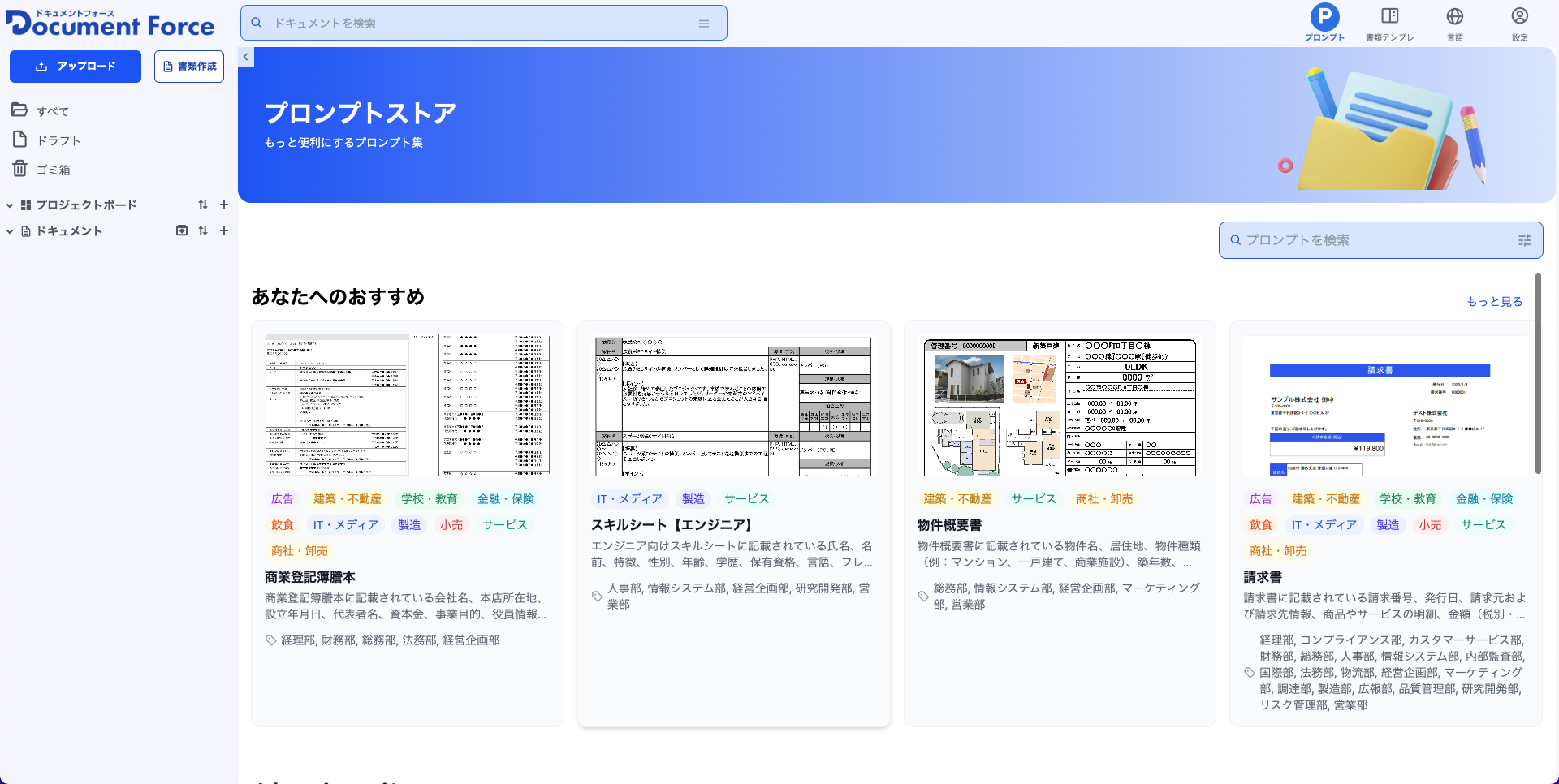
- 「プロンプトを検索」にて「名刺」と検索し、表示された検索結果をクリックします。
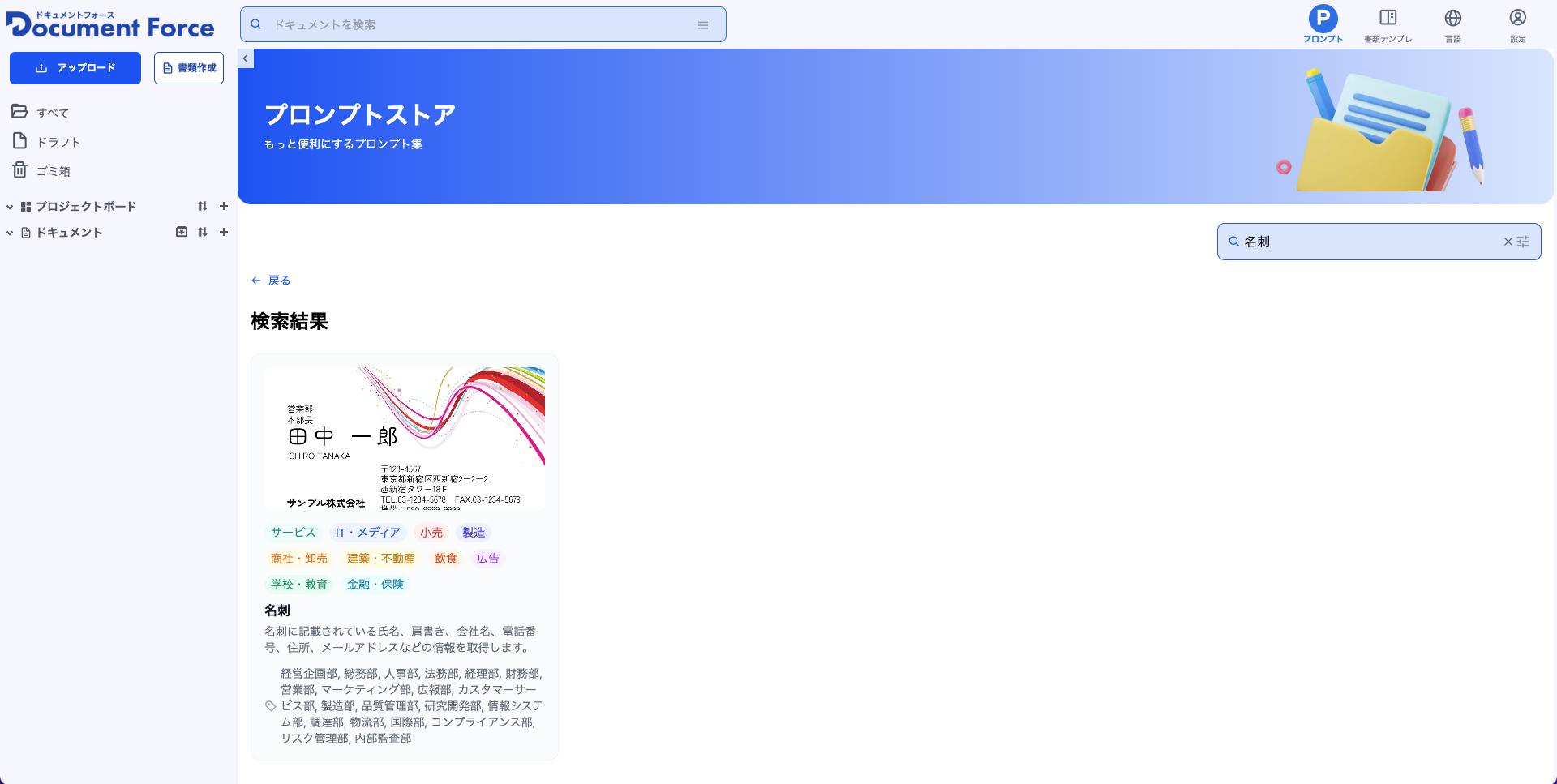
- 「インストール」をクリックし、プロンプトをインストールします。
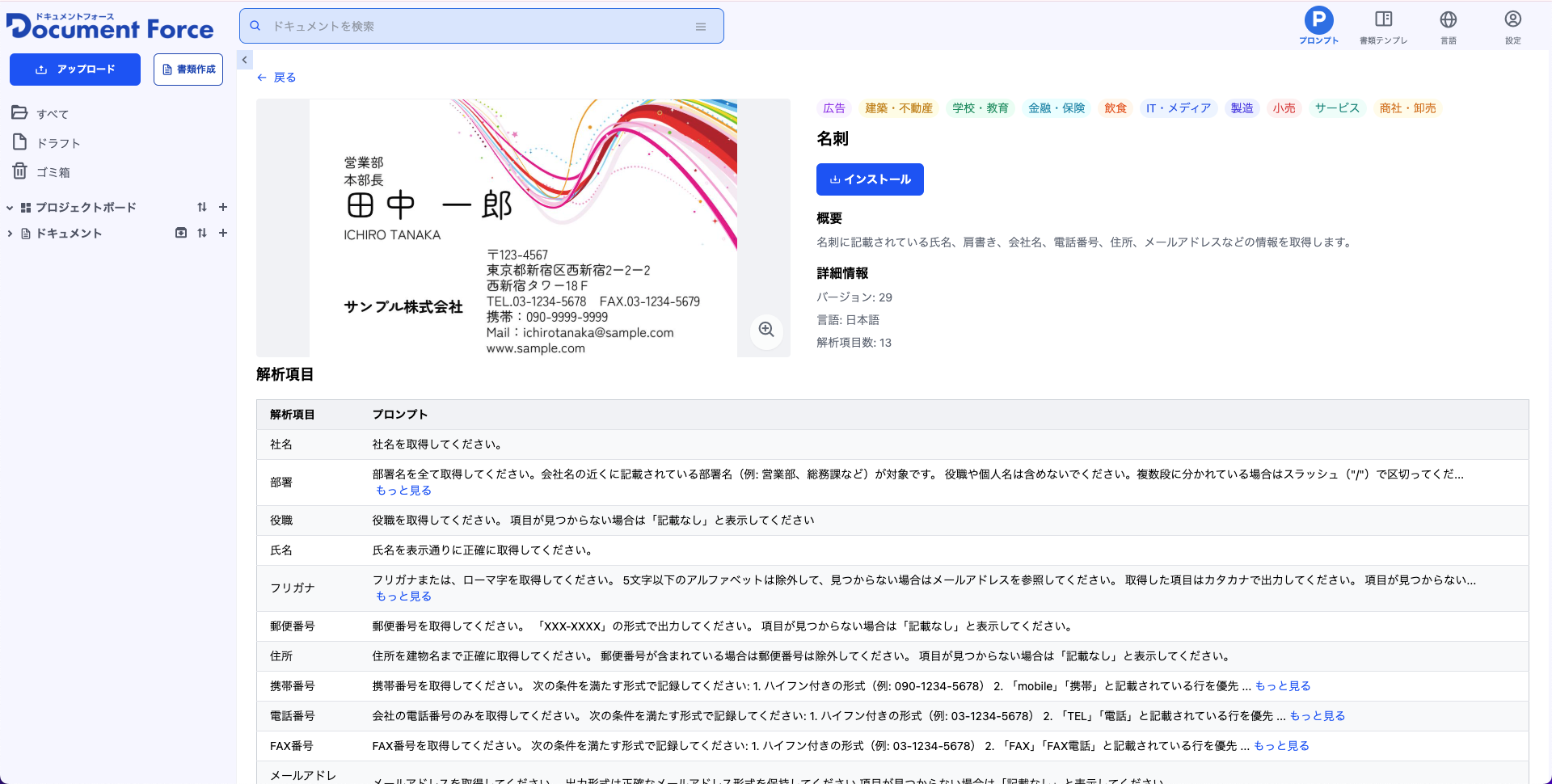
- 左サイドバーにインストールしたドキュメントが表示されていることを確認します。
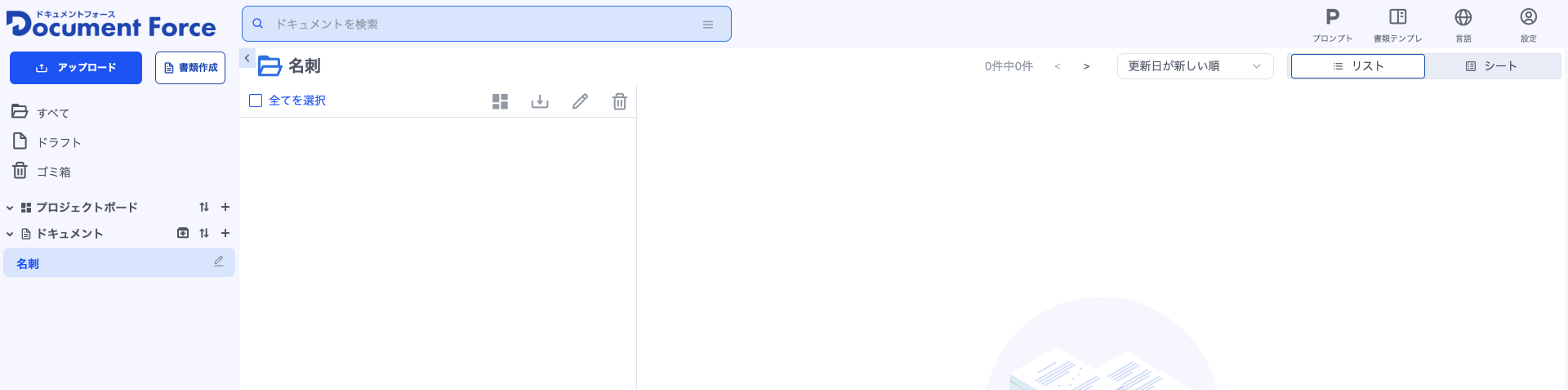
- 名刺をアップロードします。
アップロードされたファイルはあらかじめ設定されたプロンプトに従って自動的にAI解析されます。
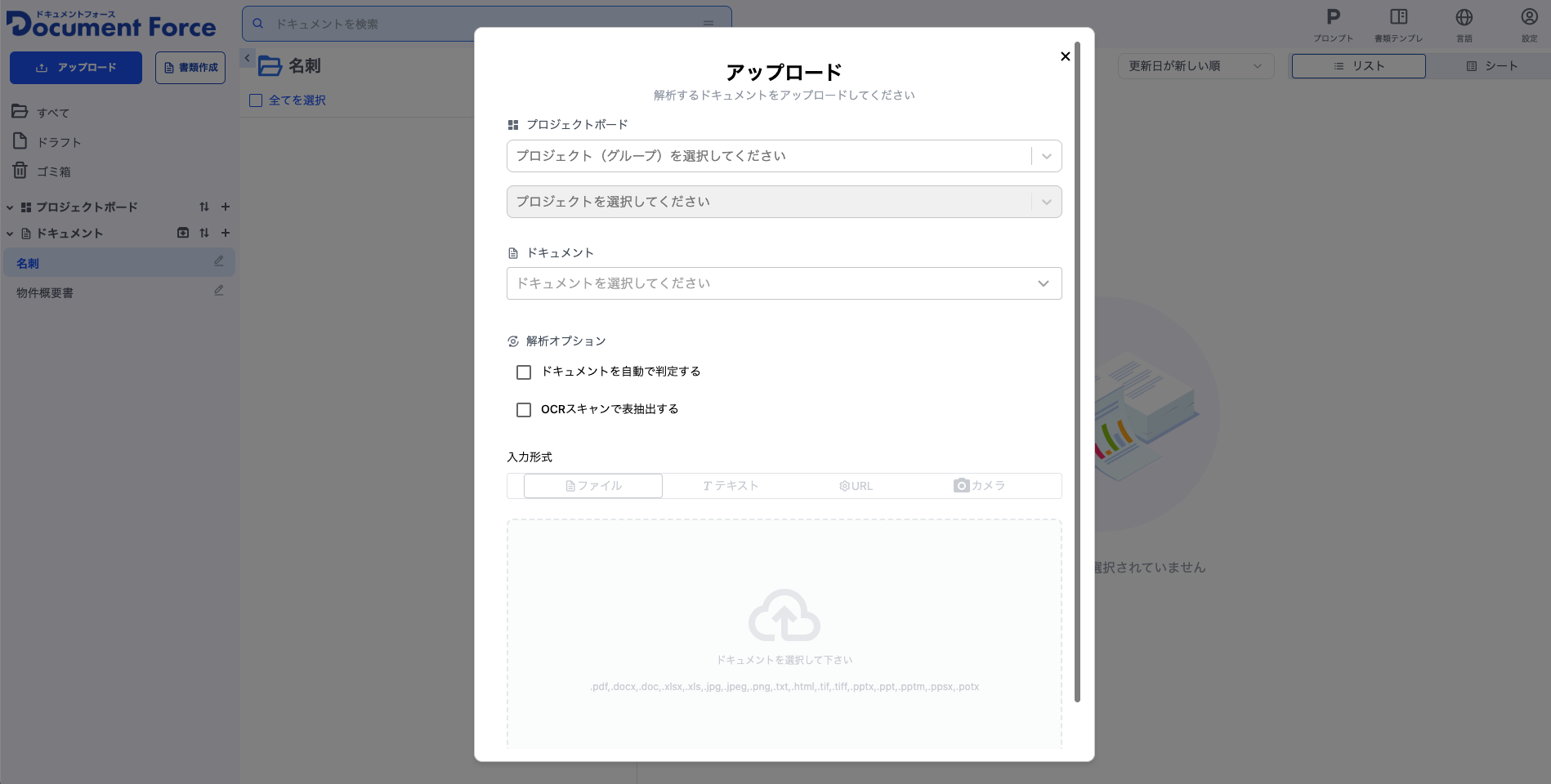
- 左サイドバーの「名刺」をクリックし、アップロードされたファイルを選択すると、取得結果が表示されます。
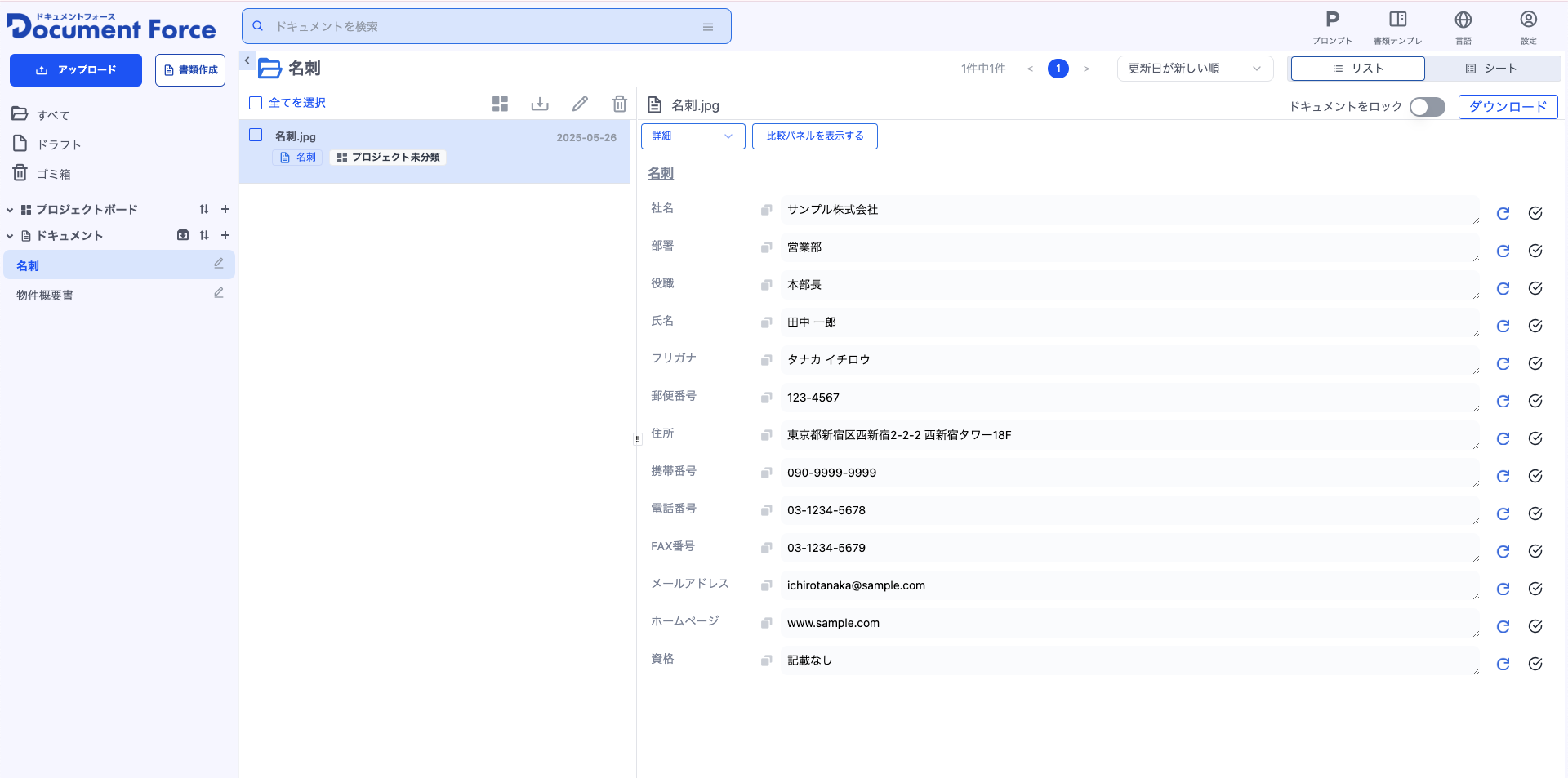
簡単に名刺の項目を取得することができました。
応用編:名刺から営業資料を作ってみよう!
ドキュメントフォースでは取得したデータをそのまま活用して、様々な資料を簡単に作成することができます。
今回は取得した名刺データから、記載されている会社名や氏名をそのまま使って、提案用の営業資料を作成してみます。
- アウトプットしたいテンプレート(Excel・Word・PowerPoint)を作成します。
抽出したデータを入れたい箇所に、変数を入力して保存します。
※変数とは…{{ドキュメント名.項目名}}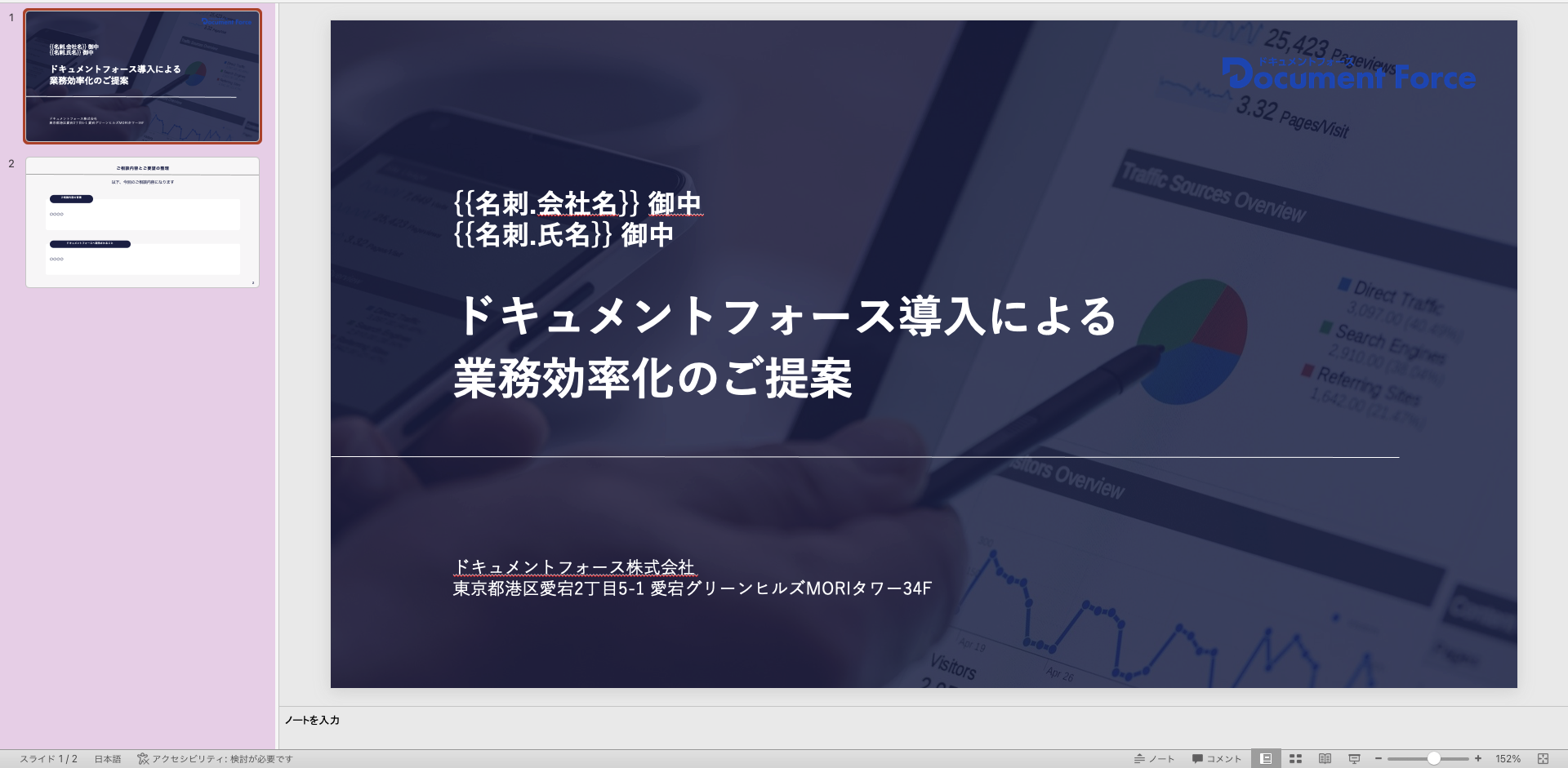
- 画面右上の「書類テンプレ」をクリックします。
- 右上の「テンプレート登録」をクリックし、作成したテンプレートをアップロードします。
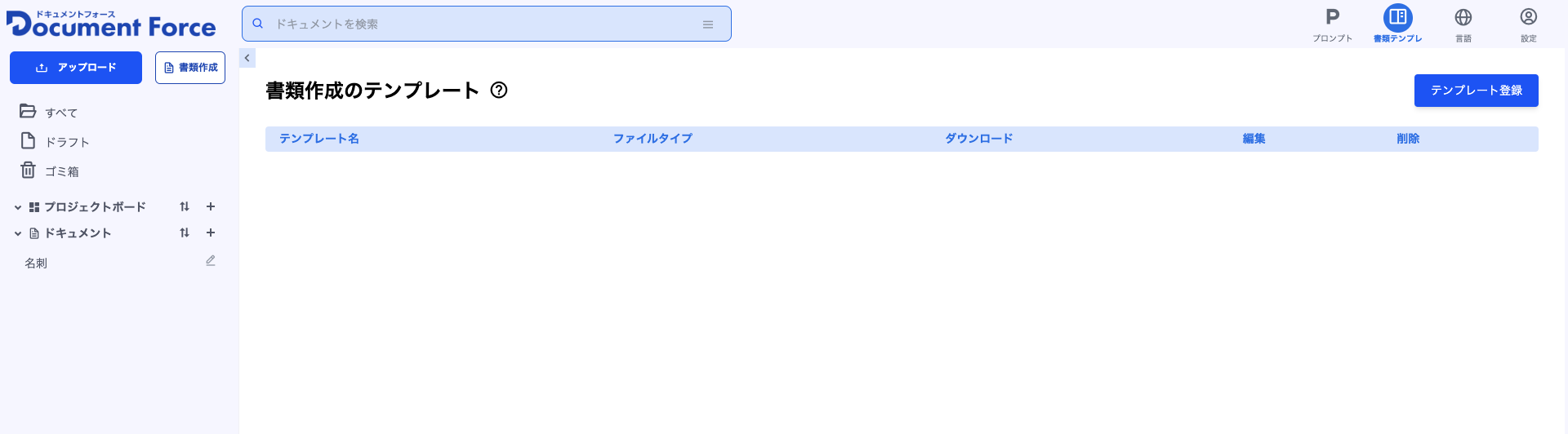
- アップロードが成功すると、新しいテンプレートが追加されていることを確認できます。
- ドキュメント「名刺」を選択し、テンプレートに出力したいのデータを選択し、「ダウンロード」ボタンをクリックします。
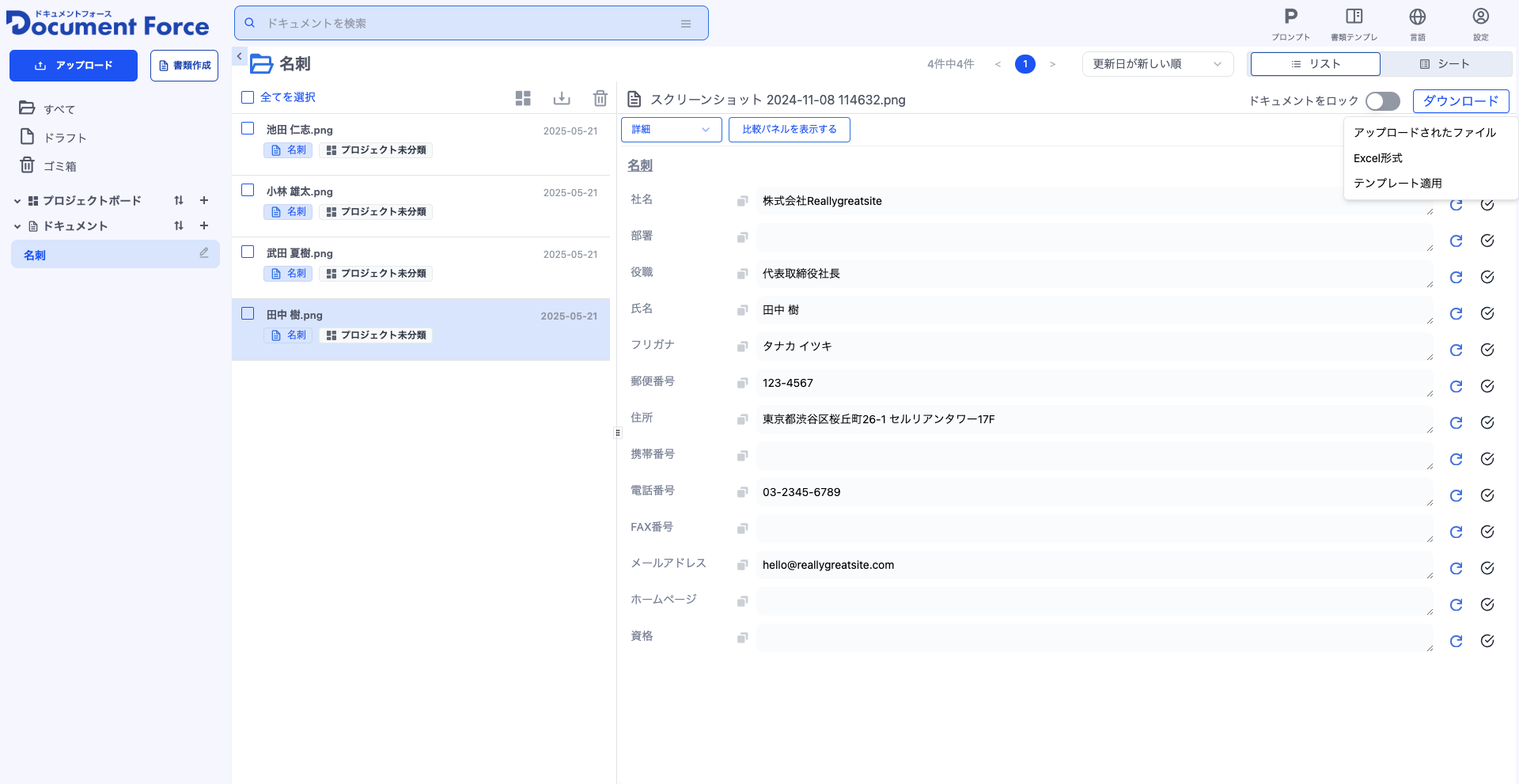
- 「テンプレート適用」をクリックし、先ほどアップロードしたテンプレートにチェックを入れて、適用をクリックします。
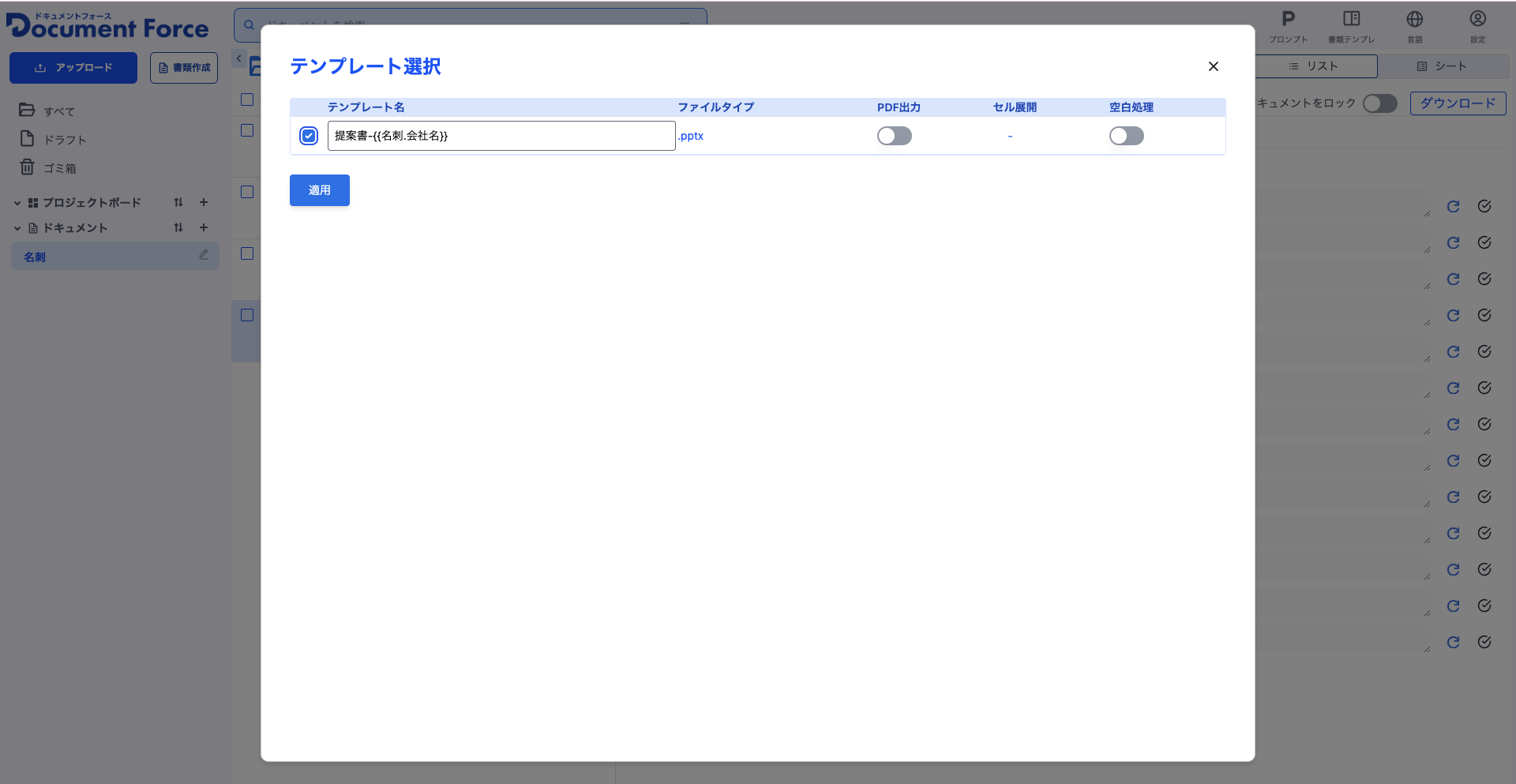
- ダウンロードされたファイルを確認します。あらかじめ設定した変数が名刺のデータに置き換わっていれば成功です。
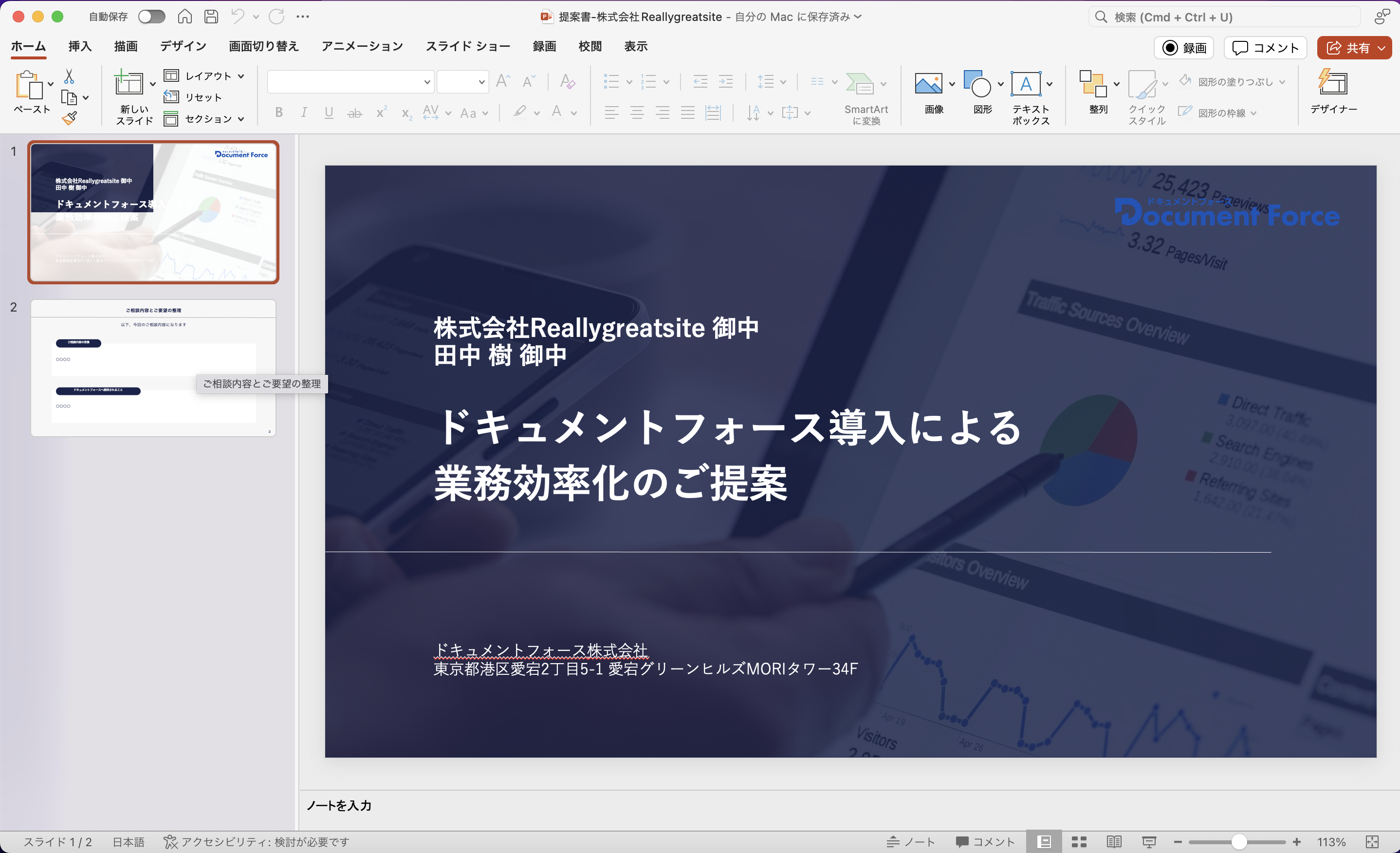
*うまく置き換わらない場合は、設定した変数名が誤っている可能性が考えられます。
まとめ
今回はプロンプトストアより名刺のプロンプトをインストールし、名刺データを取得してみました。
そして、名刺データから実際に営業資料を作成する手順を紹介しました。
他にも名刺データから「顧客台帳」や「請求書」など様々な資料を作成することができます。
ぜひ、実際に使用してみてはいかがですか?
